Installere NGINX
Først, for at NGINX skal fungere, bør du stoppe Apache -tjenesten som kjører på port 80 eller port 443.
Trinn 1: Oppdater APT
Som alltid må du først oppdatere og oppgradere APT -en din.
$sudopassende oppdatering

$sudopassende oppgradering
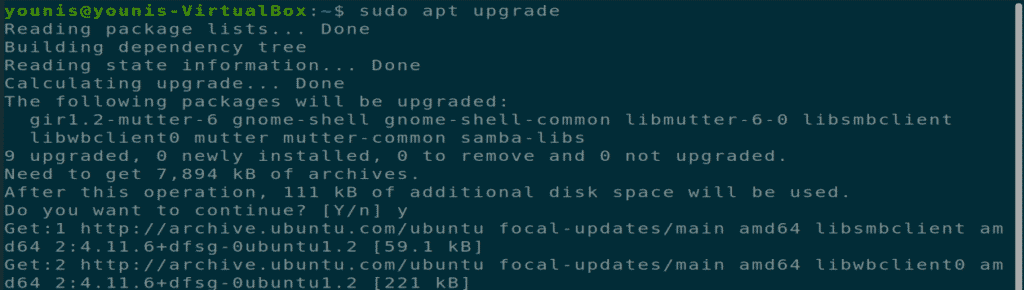
Trinn 2: Last ned og installer NGINX
NGINX -programvareverktøyet er tilstede i Ubuntu offisielle programvarelager. Bare skriv inn følgende kommando i terminalen for å laste ned og installere NGINX.
$sudopassendeinstallereNGINX

Trinn 3: Bekreft installasjonen
Når installasjonen er fullført, starter Nginx -tjenesten automatisk. For å bekrefte denne installasjonen, utfør følgende terminalkommando.
$sudosystemctl status NGINX 
Trinn 4: Oppdater brannmurinnstillinger
Oppdater brannmurinnstillingene via UFW-kommandoen for å tillate innkommende trafikk til NGINX-serveren din fra forskjellige HTTP- og ikke-HTTP-webservere på port 443, 80 eller begge disse portene.
$sudoufw tillater ‘NGINX Full’ 
Trinn 5: Test installasjonen i nettleseren
Test NGINX -installasjonen ved å åpne en ny fane i en nettleser på Ubuntu -maskinen og skrive inn følgende URL i URL -linjen. I stedet for teksten YOUR_IP, sett din egen maskin -IP i følgende kommando.
URL= http://YOUR_IP 
Figur: NGINX -testserver åpnet i en nettleserfane.
Trinn 6: Test installasjonen i kommandolinjegrensesnittet
Du kan også teste installasjonen av NGINX via kommandolinjegrensesnittet ved å utføre følgende terminalkommando.
$krøll-Jeg10.0.2.15 
Trinn 7: Konfigurer NGINX Server
Nå bør du konfigurere NGINX -serveren slik at den kan starte på nytt etter at systemet har startet på nytt.
$sudosystemctlmuliggjøreNGINX 
Du kan også bruke følgende tilleggskommandoer til å kontrollere statusen til NGINX -serveren, i tillegg til å starte den på nytt, laste den på nytt, starte den, stoppe den og deaktivere den fra å starte hver gang systemet starter opp.
$sudosystemctl status NGINX 





Avinstallerer NGINX Server
Du kan fjerne NGINX fra Ubuntu via følgende terminalkommandoer.
$sudo apt-get rensingNGINX 

Konklusjon
Vi har dekket hvordan du installerer NGINX -serveren på Ubuntu 20.04 -systemer, hvordan du konfigurerer og konfigurerer NGINX -servere, og hvordan du avinstallerer NGINX -verktøyet fra Ubuntu 20.04. Håper dette hjelper.
